Cách căn chỉnh và cách in Excel vừa trang giấy A4 đầy thẩm mỹ

Không đơn giản như Word, việc in trong Excel có phần phức tạp và khó hơn nhiều. Do đó, nhiều người vẫn chưa biết cách in Excel cho vừa trang giấy A4.
Để in trong Excel người dùng phải chọn vùng dữ liệu rồi căn chỉnh cho hợp lý trước khi in ra trang A4. Có 3 cách in trang A4 Excel, sau đây Sforum sẽ hướng dẫn chi tiết 3 cách làm này cho bạn đọc.

In Excel là gì?
In Excel là chức năng cho phép người dùng tạo ra bản in trực tiếp từ các bảng tính mà họ đã tạo hoặc chỉnh sửa trên phần mềm Microsoft Excel. Quá trình này bao gồm việc chọn khu vực dữ liệu cần in, thiết lập các tùy chọn như định dạng trang, kích thước giấy, hướng giấy (ngang hoặc dọc), cũng như các thiết lập khác như tiêu đề trang, số trang, và việc in đường kẻ lưới.
Bạn có thể xem trước bản in để đảm bảo rằng tất cả thông tin và định dạng được hiển thị chính xác trước khi gửi dữ liệu đến máy in mini nhé. Chức năng in trong Excel rất hữu ích cho việc tạo báo cáo, biểu đồ, và các tài liệu dựa trên dữ liệu một cách chuyên nghiệp và dễ dàng chia sẻ.
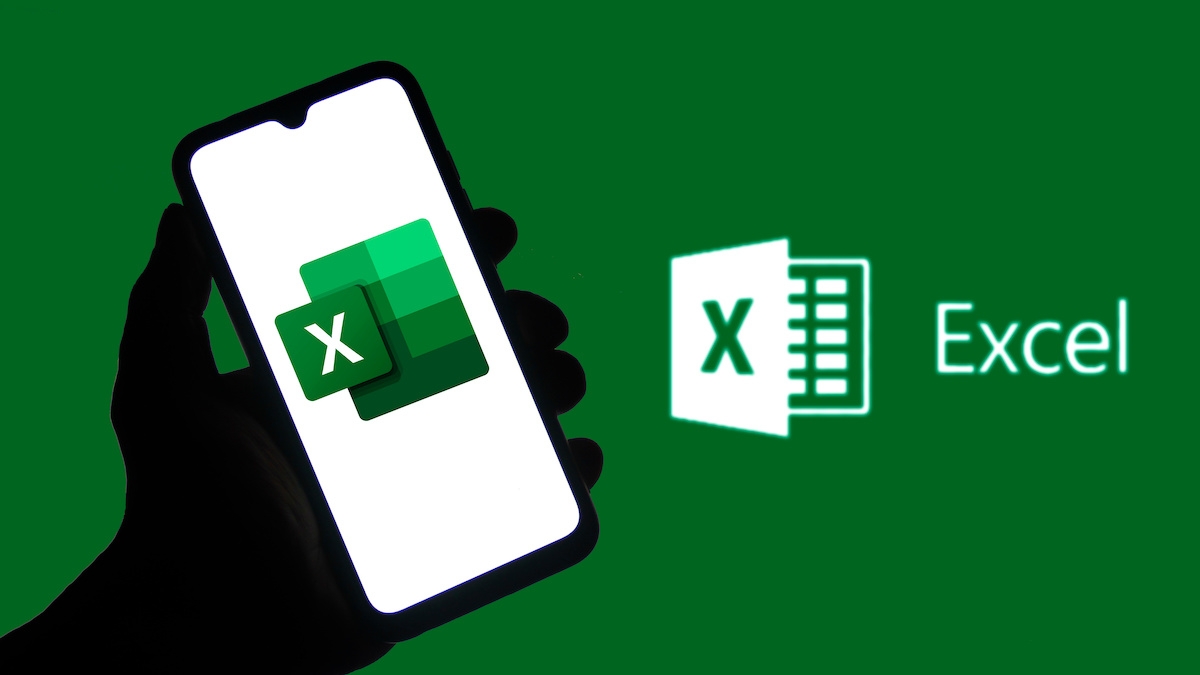
Tại sao phải biết cách in Excel vừa trang giấy A4
In Excel vừa đủ trang giấy A4 là một trong những kỹ thuật quan trọng trong việc in ấn tài liệu, đặc biệt là khi bạn cần in các bảng tính hoặc báo cáo từ Excel. Dưới đây là một số lý do tại sao bạn nên in Excel vừa đủ trang giấy A4:
- Tiết kiệm giấy in: In vừa đủ trang giấy A4 giúp bạn tiết kiệm giấy in và giảm chi phí in ấn. Nếu bạn in toàn bộ bảng tính Excel mà không chỉnh sửa kích thước, nó có thể tràn qua nhiều trang giấy, dẫn đến lãng phí giấy và tiền bạc.
- Dễ đọc và sử dụng: In vừa đủ trang giấy A4 giúp bảng tính của bạn dễ đọc và sử dụng hơn. Khi bảng tính được in trên giấy A4, nó sẽ có kích thước phù hợp với mắt người đọc và giúp họ dễ dàng theo dõi dữ liệu.
- Thẩm mỹ: In vừa đủ trang giấy A4 giúp bảng tính của bạn trông chuyên nghiệp hơn. Khi bảng tính được in vừa đủ trang giấy A4, nó trông sạch sẽ và gọn gàng hơn, thể hiện sự chuyên nghiệp trong công việc.
- Dễ dàng lưu trữ và chia sẻ: In vừa đủ trang giấy A4 giúp bảng tính của bạn dễ dàng lưu trữ và chia sẻ với người khác. Khi bảng tính được in vừa đủ trang giấy A4, nó giúp bạn dễ dàng bỏ vào tệp hoặc tài liệu và chia sẻ với người khác.
Hướng dẫn cách in Excel vừa trang giấy A4
Khi in trong Excel, bạn có thể in các vùng tùy chọn hoặc in một lúc cả file trong một trang A4, đầu tiên chúng mình sẽ hướng dẫn bạn in chung cả file Excel với 3 cách sau đây.
In Excel vừa trang giấy A4 bằng Page Layout
Bước 1: Trên thanh công cụ chọn mục Page Layout.
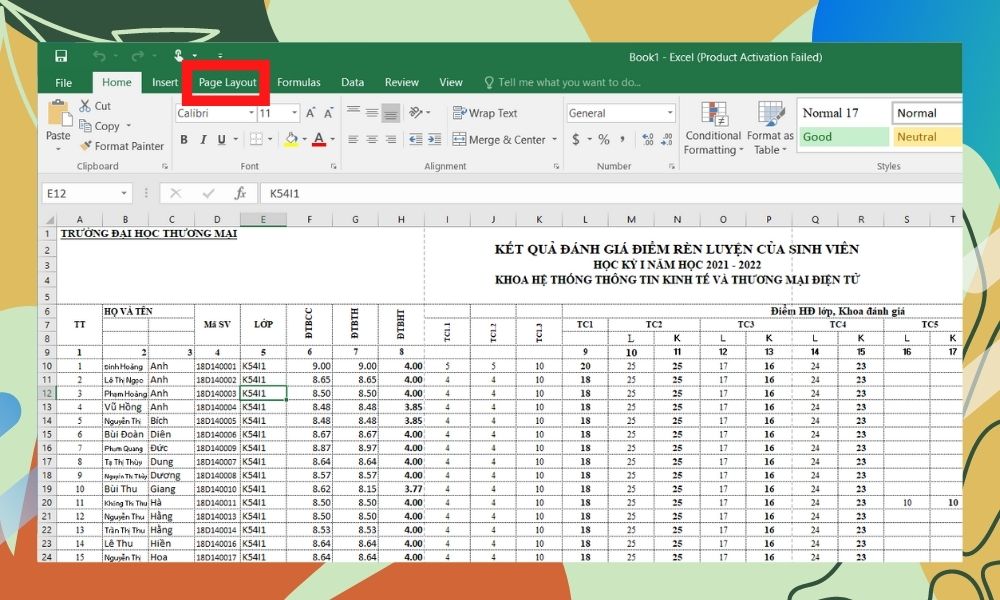
Bước 2: Mở phần cài đặt Page Setup.
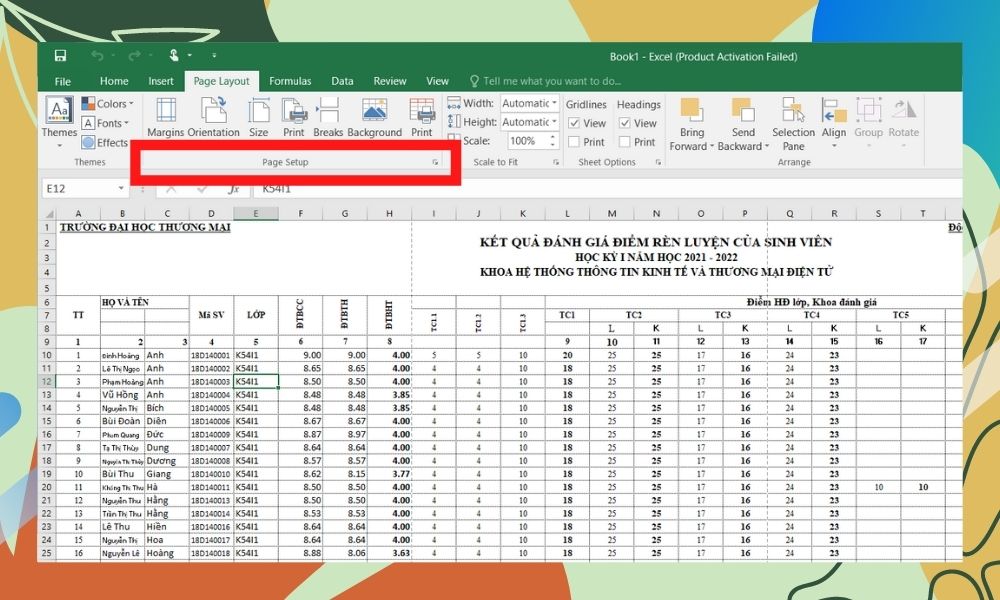
Bước 3: Đầu tiên, bạn chọn định dạng trang A4 dọc (Portrait) hoặc ngang (Landscape).
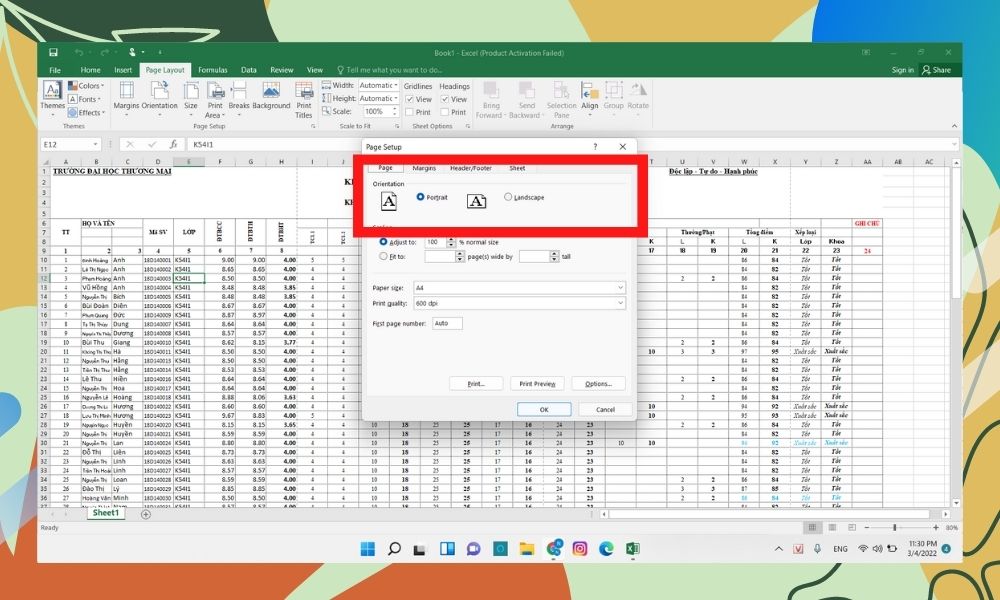
Bước 4: Trong mục Fit to, chỉnh thông số thành 1 page(s) wide by 1 tall.
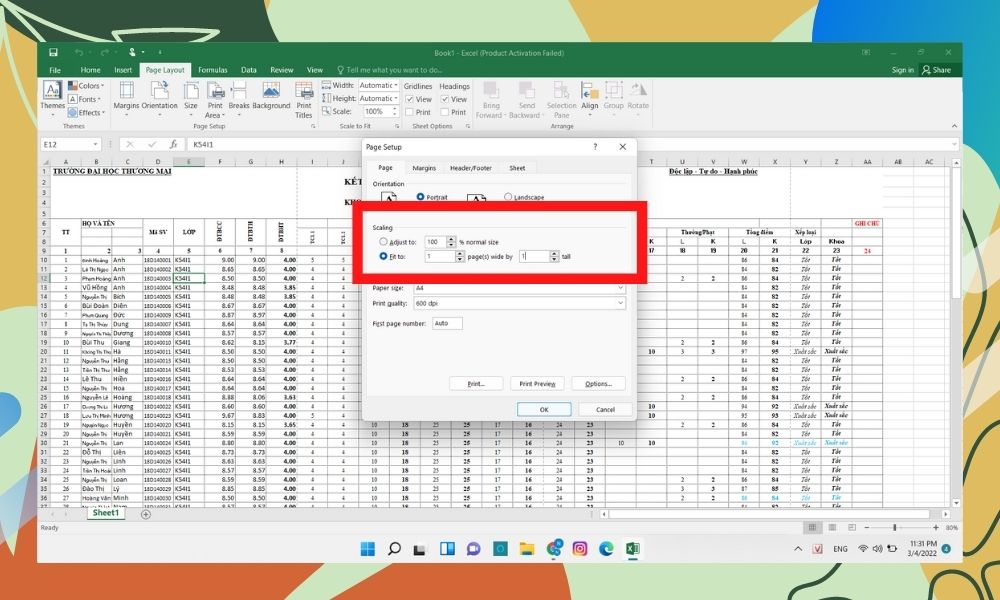
Bước 5: Đổi Page size thành A4.
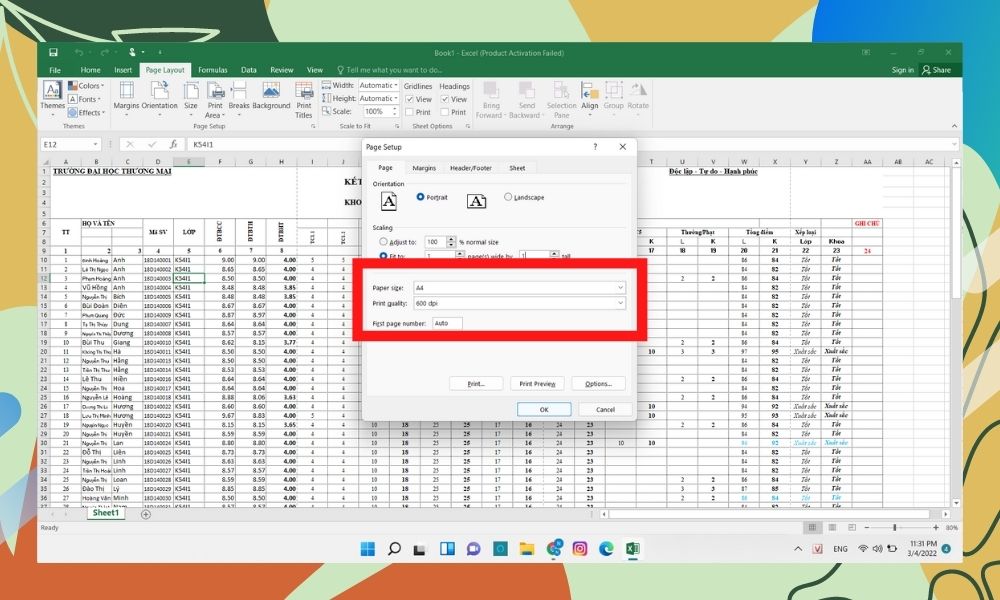
Bước 6: Chọn nút Print để in trang A4, trang in ra sẽ như hình bên dưới.

In Excel vừa trang A4 bằng Page Break Preview
Bước 1: Trên thanh công cụ, chọn View.
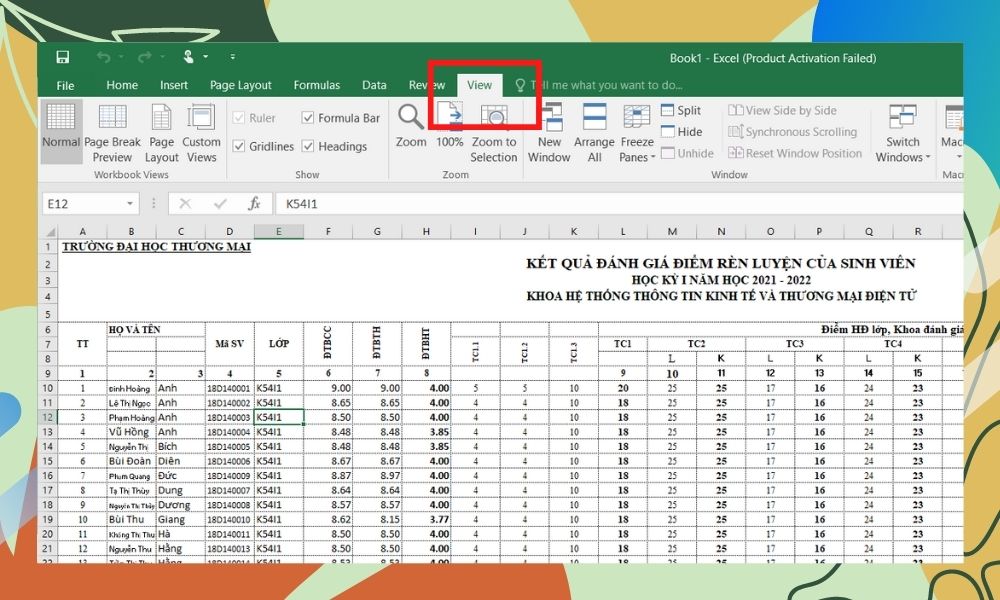
Bước 2: Tiếp theo chọn Page Break Preview.

Bước 3: File Excel sẽ giới hạn trang như hình dưới.
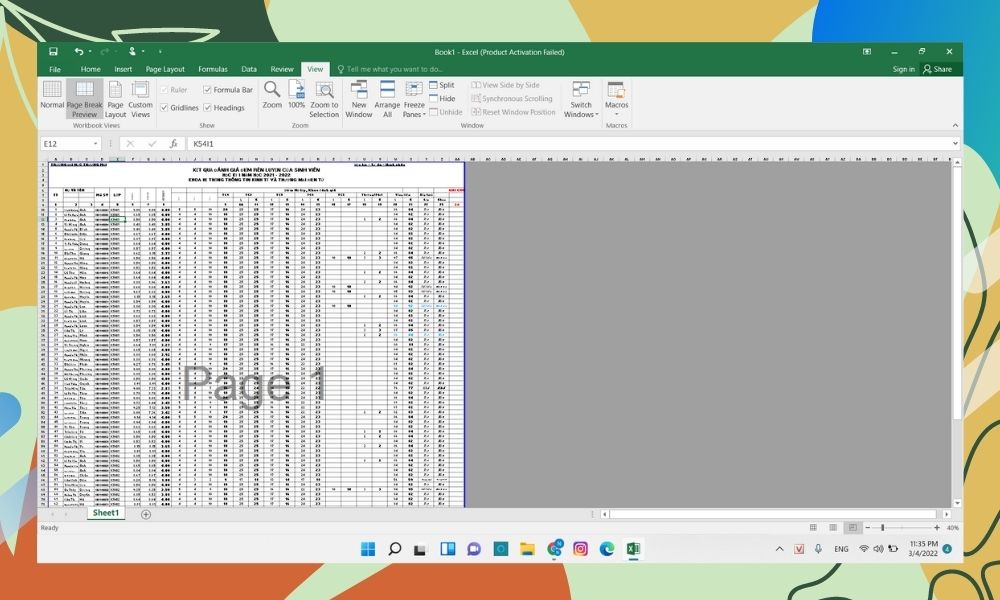
Bước 4: Vào File - Print.
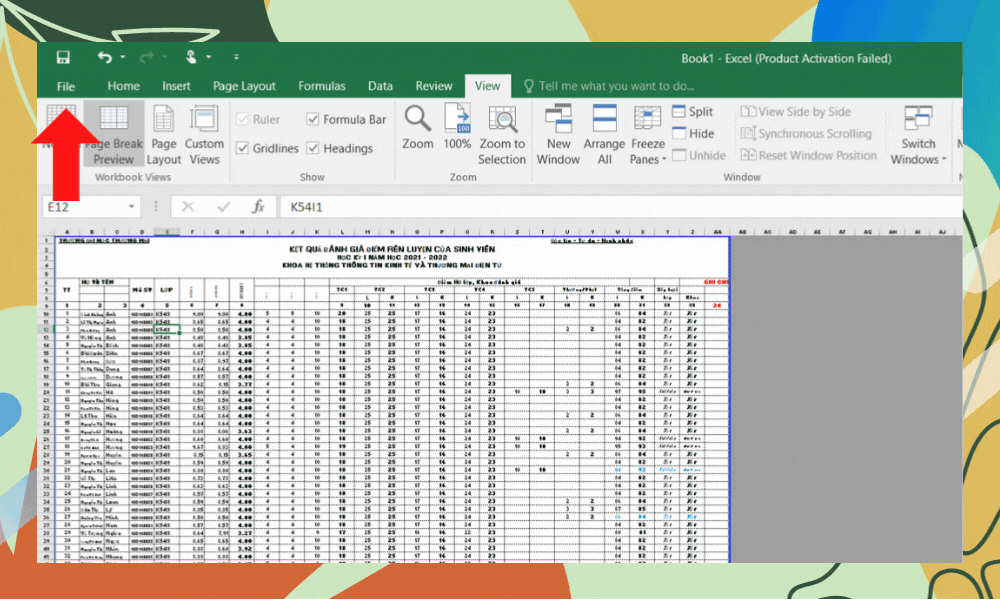
Bước 5: Hình in ra sẽ giống như hình ảnh xem trước.
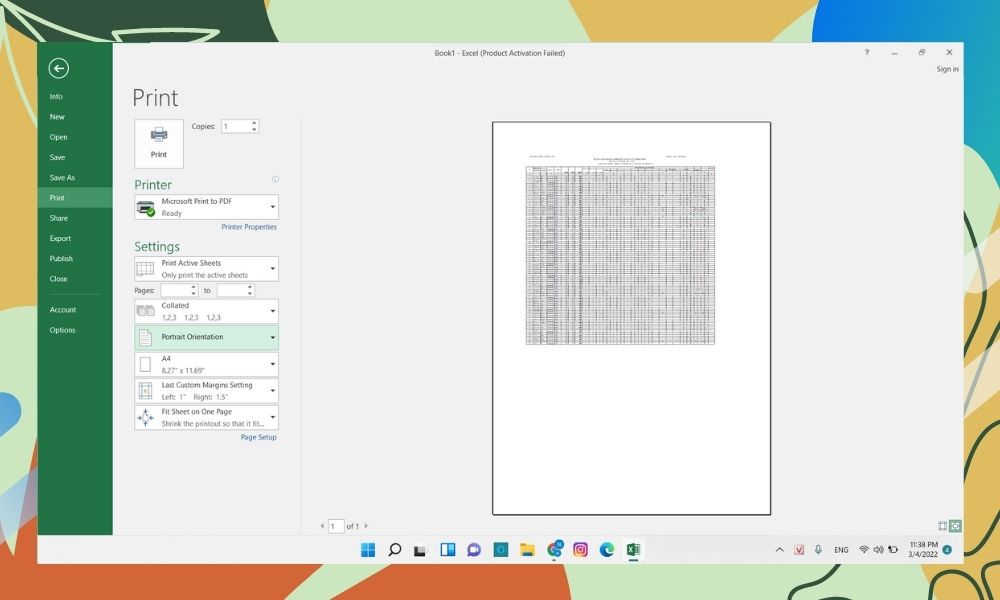
In trang A4 trong Excel bằng tính năng Breaks
Bước 1: Vào mục Page Layout trên thanh công cụ.
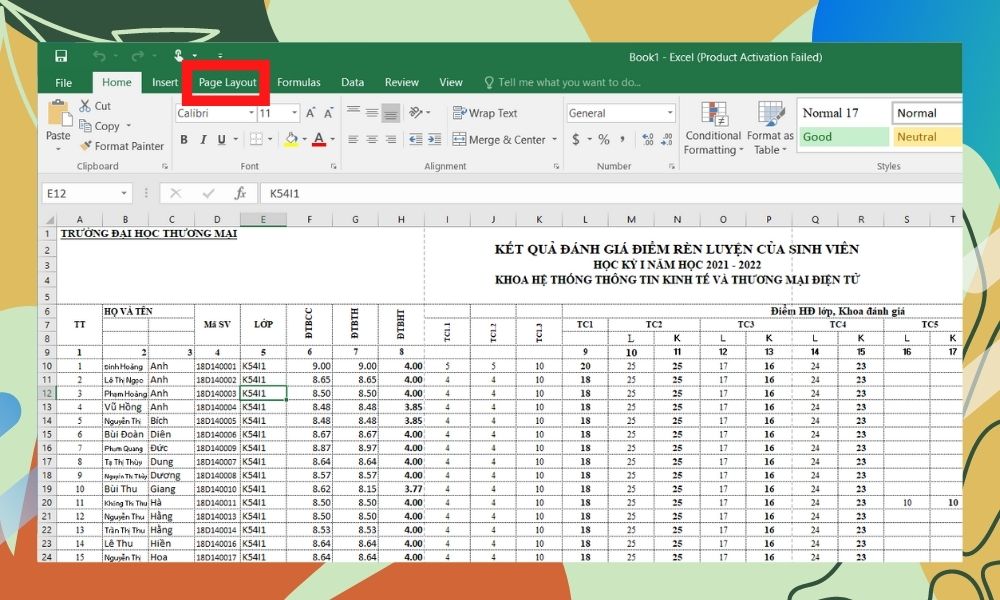
Bước 2: Chọn tính năng Breaks - Insert Page Break.
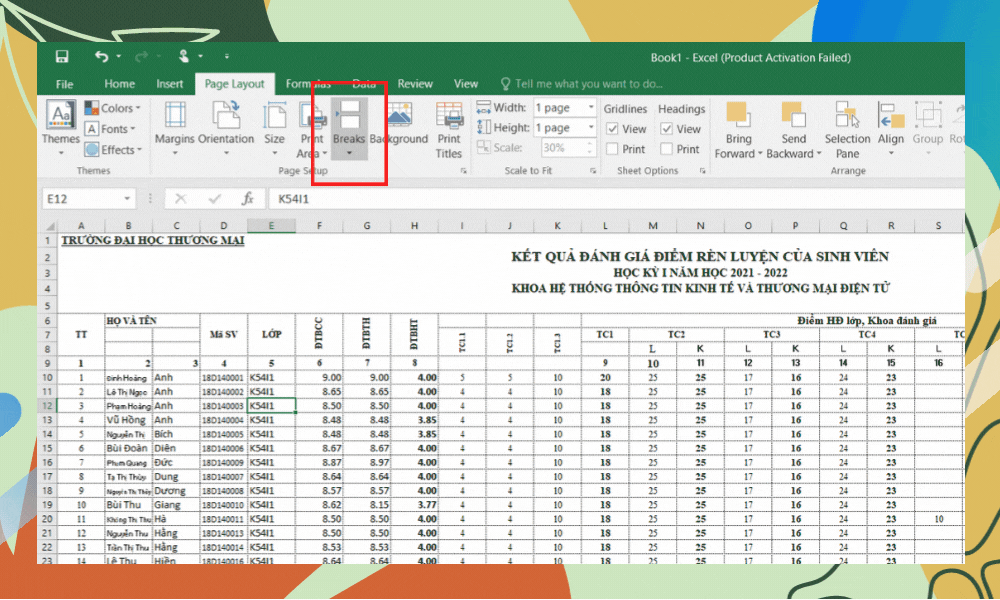
Bước 3: File Excel sẽ chia các trang vừa với tờ A4.
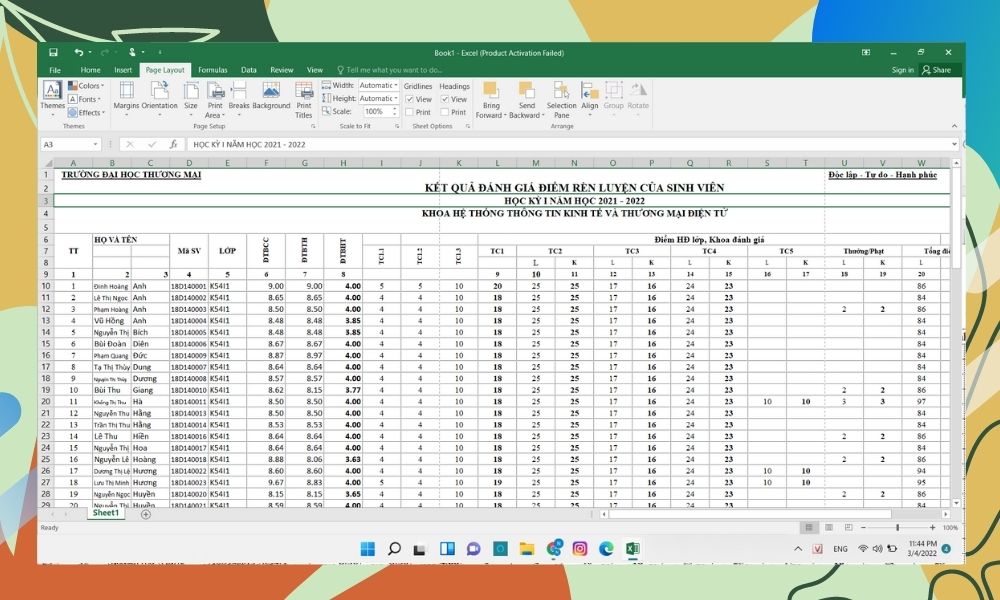
Bước 4: Vào File - Print.
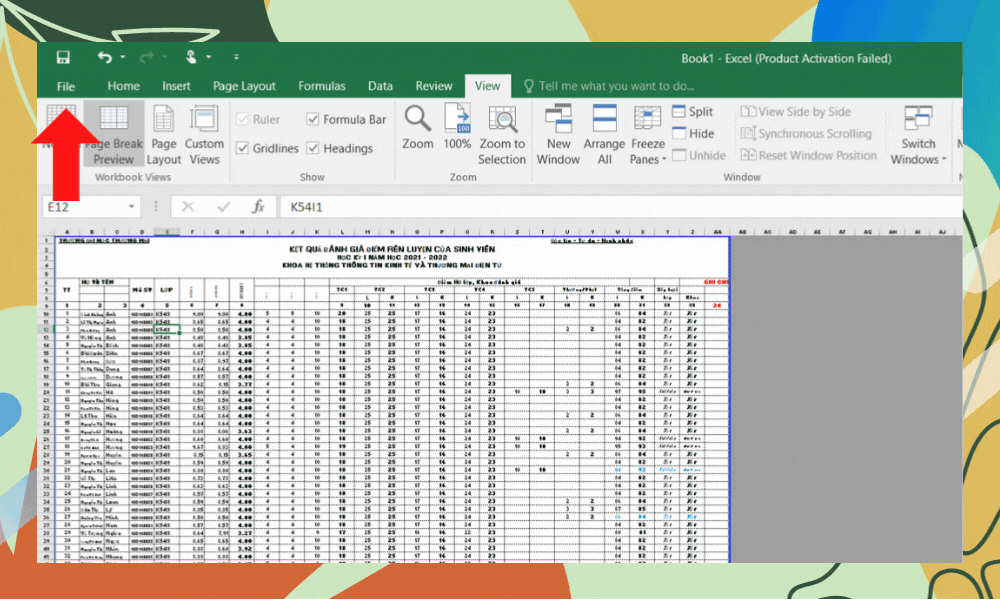
Bước 5: Hình ảnh tờ giấy sau khi in ra sẽ được hiển thị như hình ảnh xem trước.
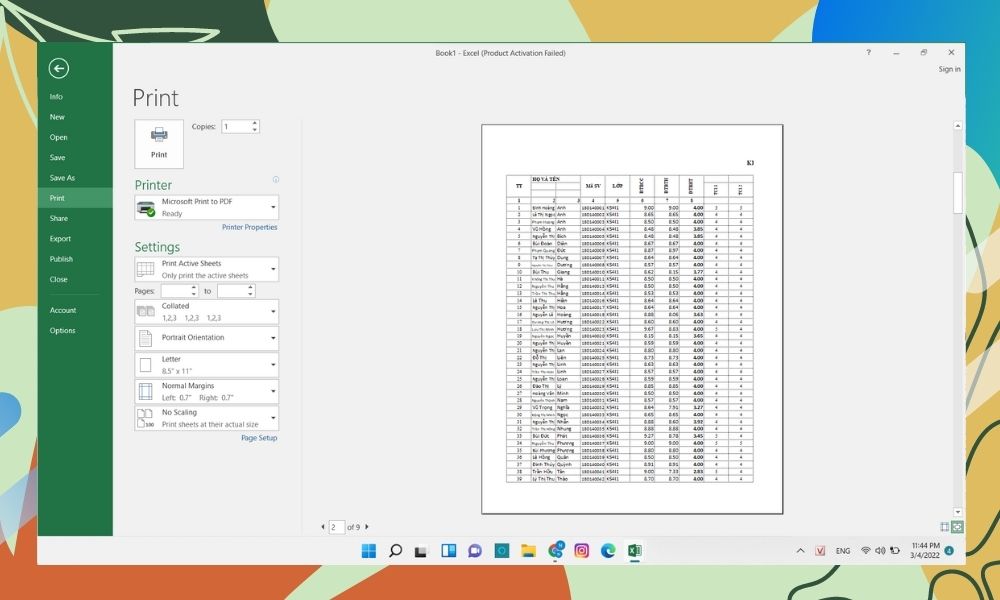
Để in riêng các vùng lựa chọn, bạn hãy làm theo các bước sau:
Bước 1: Chọn vùng dữ liệu cần in.
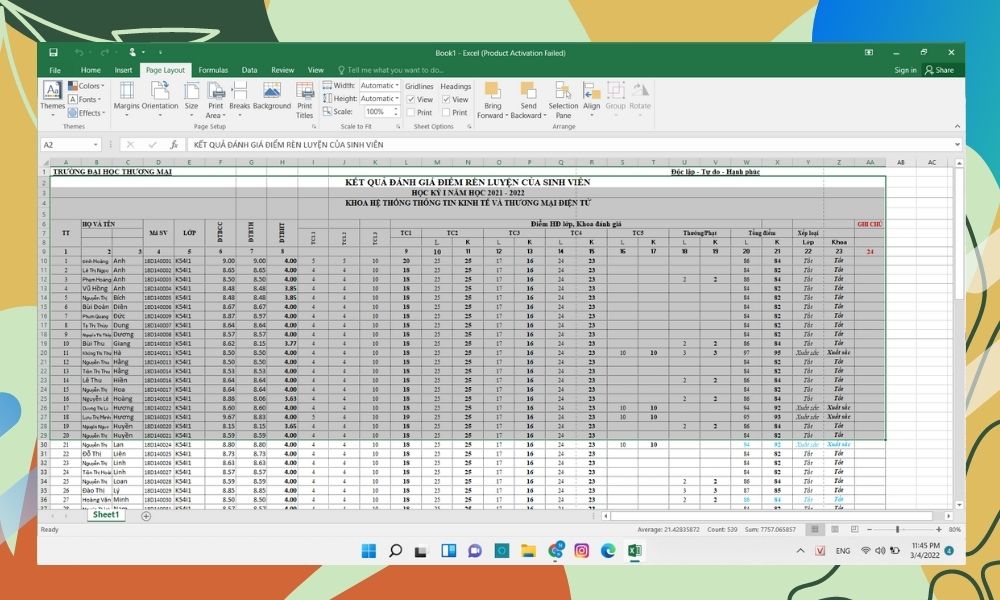
Bước 2: Vào File - Print.
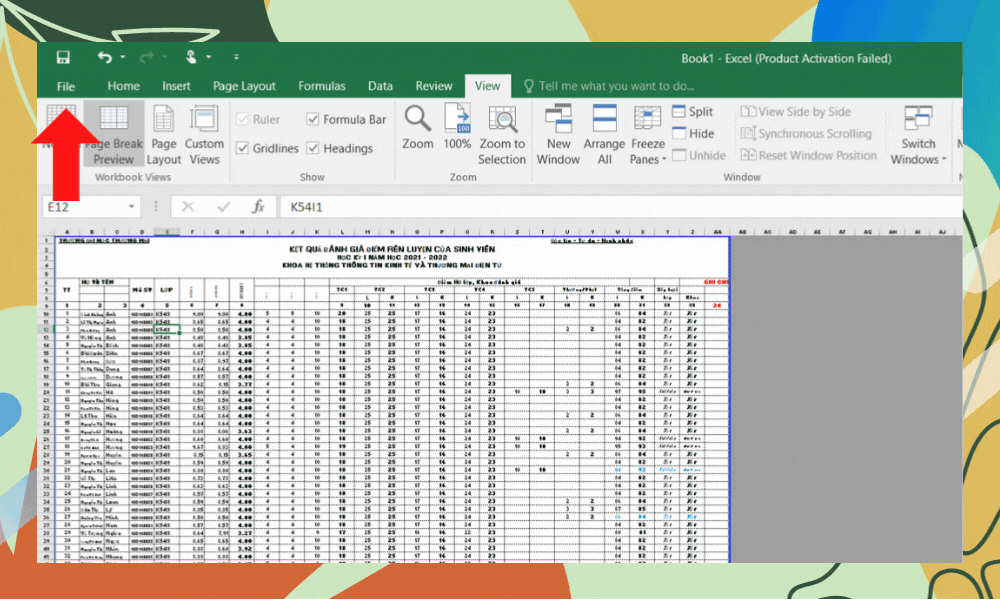
Bước 3: Trong mục Setting, ở ngay lựa chọn đầu, bấm mũi tên để chọn Print Selection (In những vùng được chọn).
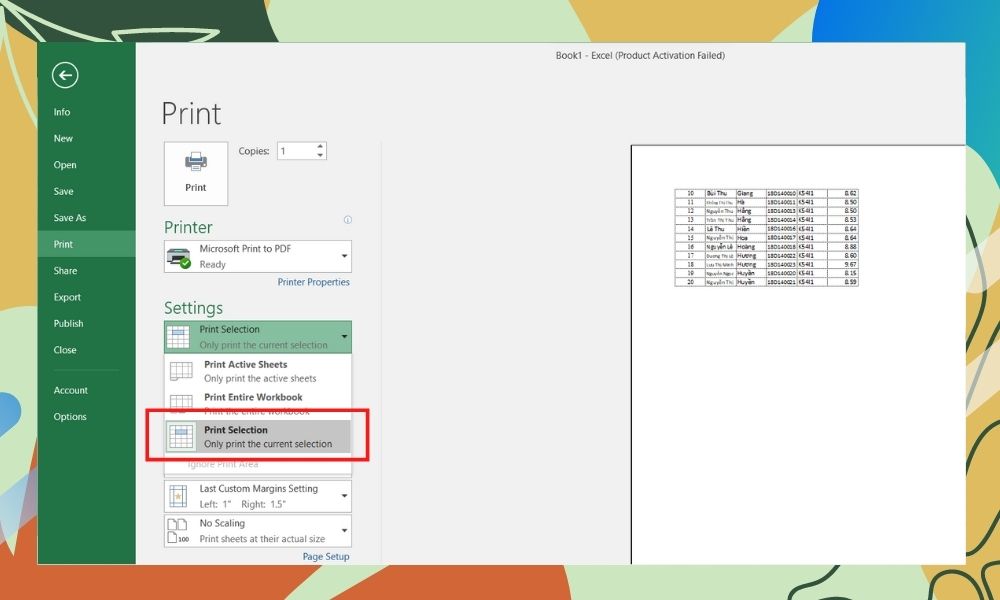
Bước 4:Trang A4 sau khi in ra sẽ tương tự hình ảnh xem trước hiển thị bên tay phải.
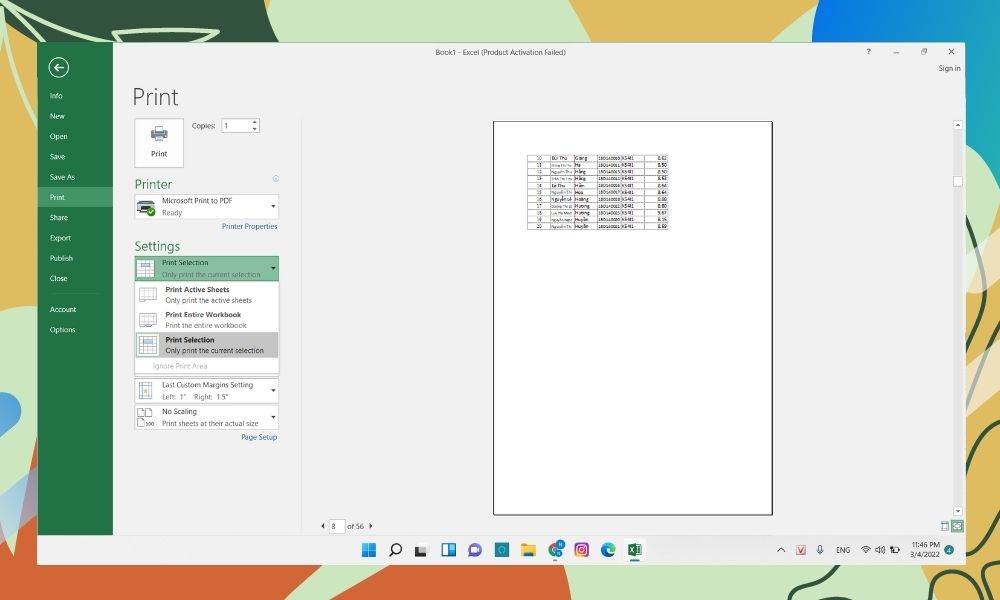
Hướng dẫn cách in file Google Sheets vừa trang A4
Khi in dữ liệu trên Google Sheets bạn có thể in toàn bộ dữ liệu một lúc hoặc tùy chọn một vùng dữ liệu để in riêng. Để thiết lập in trong Google Sheets, bạn hãy theo dõi các bước dưới đây nhé.
Bước 1: Chọn vùng dữ liệu cần in hoặc toàn bộ file dữ liệu trong Google Sheets.
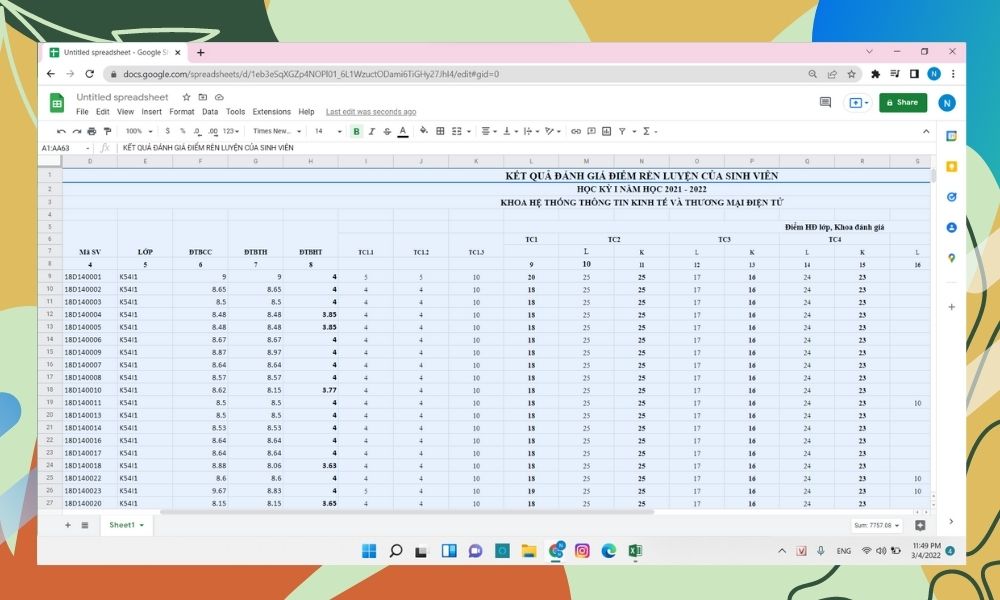
Bước 2: Vào mục File - Print.
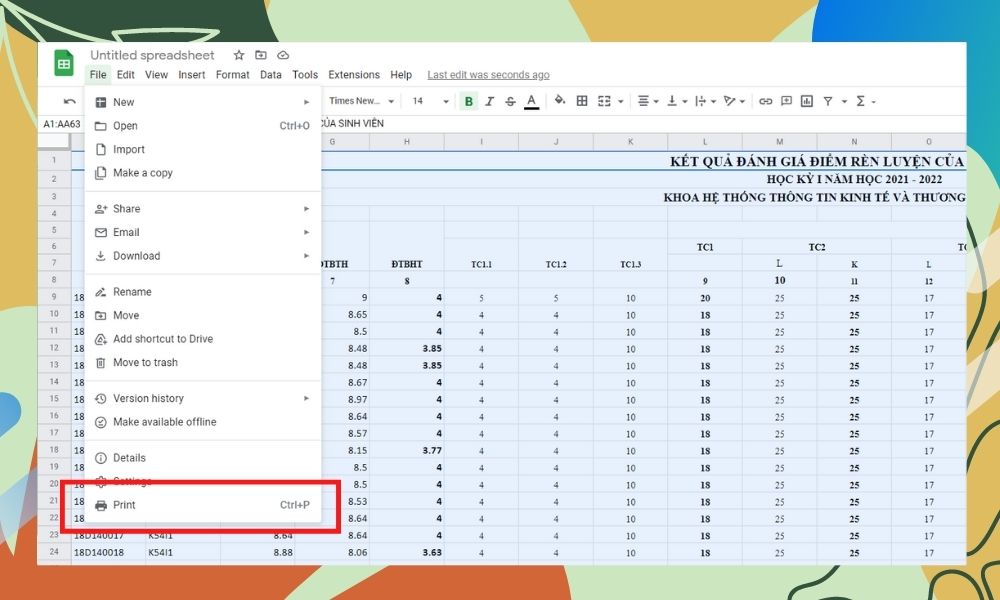
Bước 3: Trong mục Print, nếu bạn chọn in toàn bộ file thì để chế độ Current sheet, còn nếu bạn chọn in riêng thì chọn Selected cells.
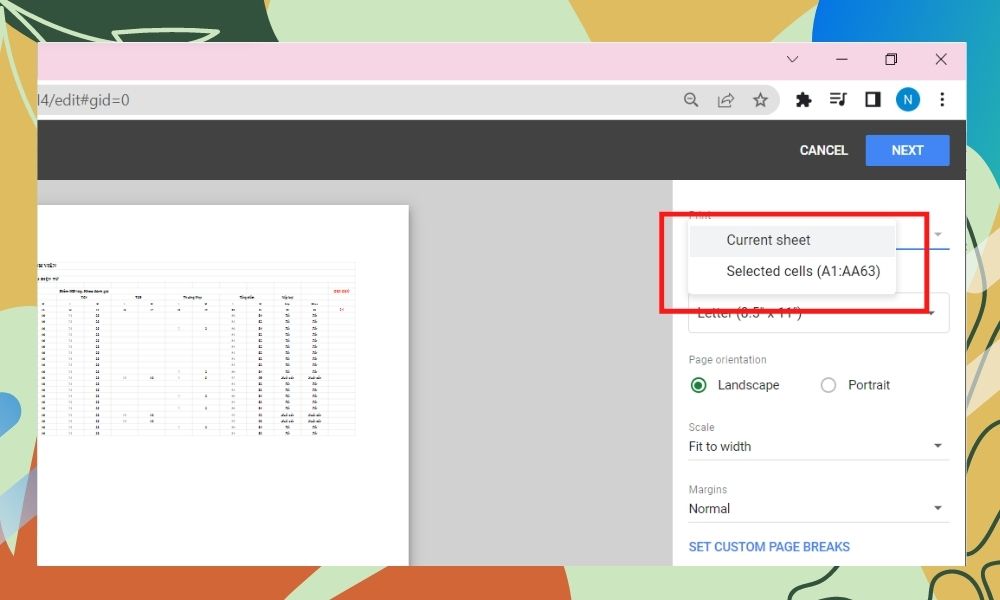
Bước 4: Trong mục Paper size, chọn A4.
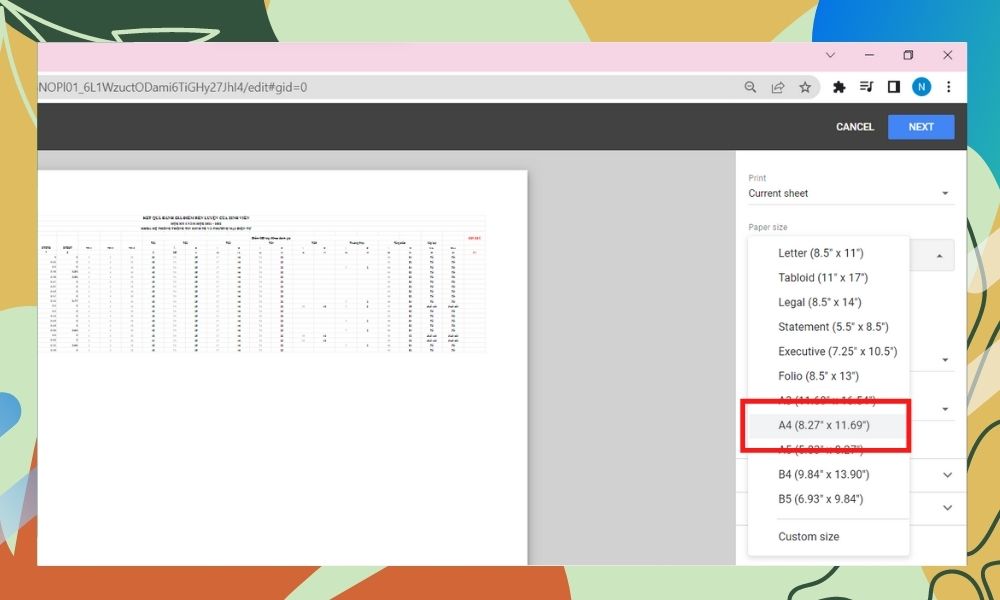
Bước 5: Ấn Nextđể in, trang in ra sẽ như hình xem trước.

Cách căn chỉnh Excel vừa trang A4
Sau khi vào phần in bạn cần căn chỉnh lại trang in cho vừa vặn và đẹp mắt. Bằng tính năng Wide Margins, bạn có thể tùy chọn chỉnh lề theo ý muốn của mình.
Bước 1: Trong phần Print, vào phần Wide Margins.
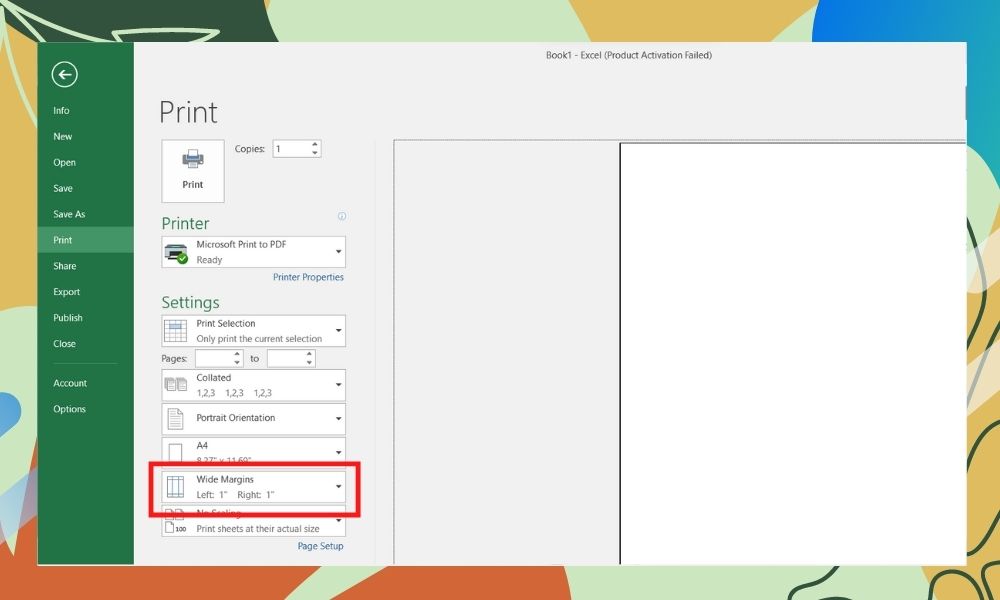
Bước 2: Bạn có thể chọn lề sẵn có hoặc tùy chỉnh ở mục Custom Margins.
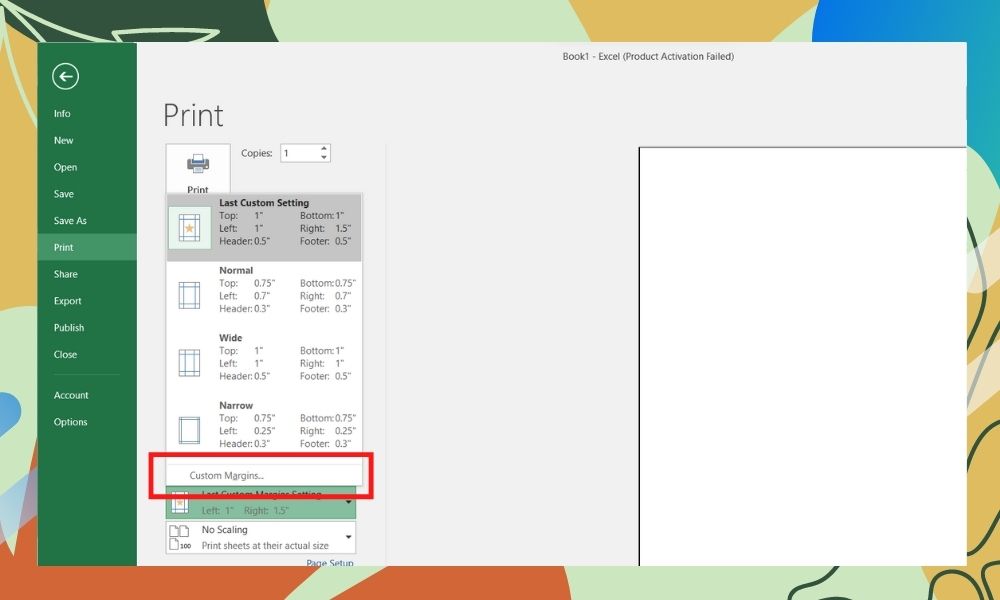
Bước 3: Trên màn hình hiện ra bảng tùy chỉnh, tùy chọn thông số theo ý bạn rồi ấn Ok.
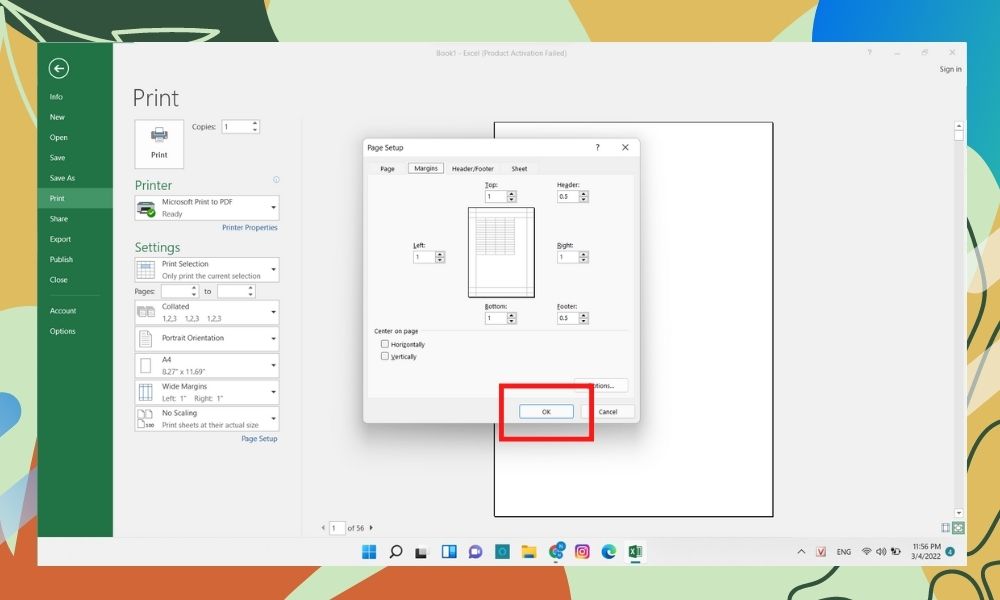
Sau khi căn chỉnh lề Excel cho vừa trang A4 xong bạn có thể in trang đó ra để hoàn tất việc in ấn.
Hy vọng bài viết chia sẻ cách in Excel vừa trang giấy A4 sẽ đem lại những thông tin hữu ích cho bạn đọc. Hãy chia sẻ bài viết đến người thân và bạn bè để chia sẻ các thủ thuật hay bạn nhé!
- Xem thêm:Thủ thuật Windows,Thủ thuật Excel, kiến thức máy in
[Product_Listing categoryid='878' propertyid=' customlink='https://cellphones.com.vn/laptop.html' title='Danh sách Laptop đang được quan tâm nhiều tại CellphoneS']
Câu hỏi thường gặp
Có thể sử dụng lưới và đường viền khi in Excel không?
Việc sử dụng lưới và đường viền trong Excel không chỉ giúp bảng tính trở nên rõ ràng hơn mà còn tạo cảm giác chuyên nghiệp khi in. Nếu bạn muốn lưới xuất hiện khi in, bạn chỉ cần vào tab Page Layout, chọn Sheet Options và ấn Print trong mục Gridlines.
Có thể thêm tiêu đề cho mỗi trang khi in không?
Để thiết lập Excel để tự động lặp lại tiêu đề ở đầu mỗi trang khi in, bạn chỉ cần vào "Page Layout" và chọn "Print Titles" trong phần "Page Setup." Khi cửa sổ "Page Setup" xuất hiện, bạn sẽ có tùy chọn để chỉ định dòng hoặc cột mà bạn muốn lặp lại trên mỗi trang in.
Thông thường, các tiêu đề của bảng thường được đặt trên dòng đầu tiên hoặc các cột quan trọng nằm ở đầu mỗi trang.
Làm sao để loại bỏ các khoảng trắng không cần thiết khi in Excel?
Để loại bỏ các khoảng trắng không cần thiết khi in Excel, hãy kiểm tra và tối ưu lại bố cục bảng tính trước khi in. Sử dụng tab Page Layout để điều chỉnh lề, chọn Set Print Area nhằm xác định vùng dữ liệu cần in. Đồng thời, hãy dùng Fit Sheet on One Page để Excel tự động co dữ liệu vừa với trang, giúp tiết kiệm giấy và in ấn gọn gàng hơn.
Có thể khóa vùng dữ liệu khi in để tránh mất nội dung không?
Khi in bảng tính dài, để tránh mất tiêu đề hoặc dòng quan trọng, hãy sử dụng tính năng Print Titles trong tab Page Layout. Chọn dòng tiêu đề tại mục Rows to repeat at top để đảm bảo chúng xuất hiện trên mỗi trang in. Ngoài ra, dùng Freeze Panes để cố định tiêu đề khi xem và chỉnh sửa trước khi in.
Excel có hỗ trợ in bảng dữ liệu dài trên nhiều trang mà không bị mất dòng không?
Với bảng dữ liệu dài, hãy dùng Page Break Preview để điều chỉnh các đường phân trang, tránh chia cắt dữ liệu quan trọng. Trong tab Page Layout, bạn cũng có thể dùng Scale to Fit để thu nhỏ bảng vừa với số trang mong muốn, nhưng cần tránh thu quá nhỏ gây khó đọc.
Ngoài ra, in dưới dạng PDF cũng là cách hiệu quả để giữ nguyên bố cục và nội dung khi in hoặc chia sẻ.








Bình luận (0)